戴尔win7恢复出厂设置方法 戴尔笔记本如何恢复出厂设置Windows 7步骤
更新时间:2023-09-01 09:56:10作者:jiang
戴尔win7恢复出厂设置方法,如果你是一位戴尔笔记本的用户,并且想要将你的电脑恢复到出厂设置,那么你来对地方了,在本文中我将向你介绍一种简单而有效的方法,帮助你在Windows 7系统中进行戴尔笔记本的恢复。无论是出于系统重装、电脑卖出或者其他原因,恢复出厂设置都能够帮助你将电脑恢复到最初的状态,就像刚刚购买的那样。如果你想要了解更多关于戴尔win7恢复出厂设置的步骤,请继续阅读本文。
具体步骤如下:
1、打开电脑,戴尔logo消失后,按F8键直到显示“高级驱动选项”菜单,在“高级驱动选项”中,用箭头键移动选中“修复计算机”。
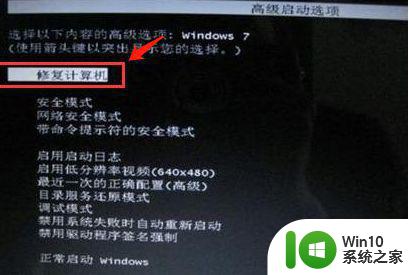
2、在选择“修复计算机”后,出来以下界面如图,选择“Dell DataSafe”对文件进行还原和紧急备份。
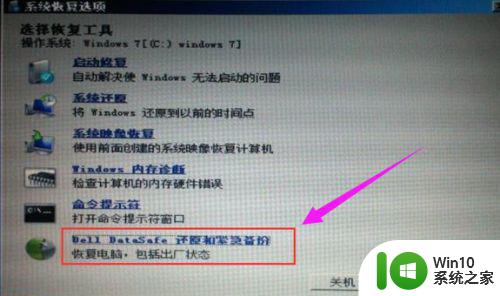
3、进入还原与备份后,点击选择“选择其他系统备份和更多选项”,并点“下一步”进入下一个界面。
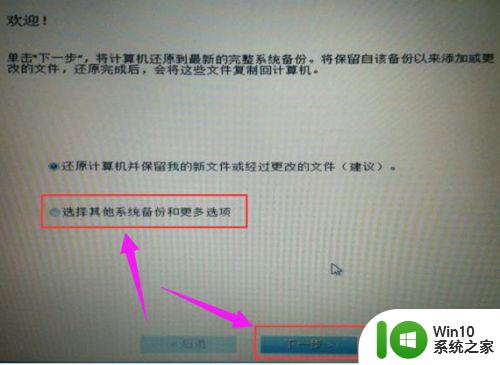
4、结束以上步骤后,出来以下界面,点击“还原我的计算机”,然后点击“下一步”。
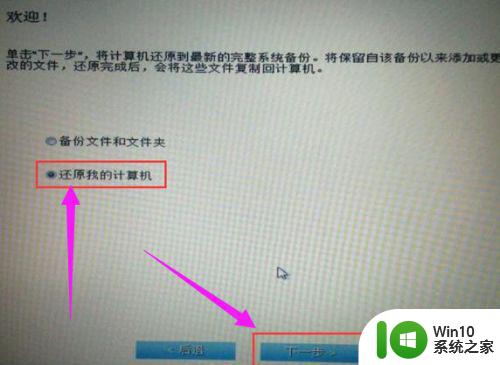
5、我们可以看到备份的系统映像文件了,点击选择该映像,并选择“下一步”进行恢复出厂预装系统,就完成恢复出厂设置了。
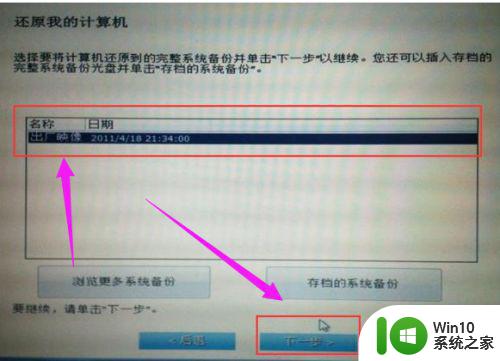
以上是戴尔Win7恢复出厂设置方法的全部内容,如果您遇到此类问题,请按照本文提供的方法解决,希望这篇文章能对您有所帮助。
戴尔win7恢复出厂设置方法 戴尔笔记本如何恢复出厂设置Windows 7步骤相关教程
- 戴尔笔记本如何恢复出厂设置win7 戴尔笔记本win7恢复出厂设置步骤
- win7戴尔笔记本怎么恢复出厂设置 win7戴尔笔记本恢复出厂设置步骤
- 戴尔win7一键恢复出厂自带系统设置方法 戴尔win7一键恢复出厂设置步骤
- win7戴尔电脑恢复出厂设置操作方法 win7戴尔电脑恢复出厂设置步骤
- 戴尔电脑win7恢复出厂设置步骤 戴尔win7电脑怎么样恢复出厂设置
- 戴尔win7怎么一键恢复出厂设置 戴尔win7一键恢复出厂设置详细步骤
- 戴尔台式电脑怎么恢复出厂设置win7 戴尔商用台式机win7系统恢复出厂设置操作指南
- win7笔记本如何恢复出厂设置 笔记本win7恢复出厂值的步骤
- windows7如何恢复出厂设置 windows7恢复出厂设置步骤详解
- win7索尼笔记本怎么恢复出厂设置在哪里 win7索尼笔记本如何恢复出厂设置步骤
- 笔记本电脑怎么win7恢复出厂设置 win7笔记本电脑恢复出厂设置步骤详解
- 华硕笔记本电脑怎么恢复出厂设置win7旗舰版 华硕笔记本电脑win7旗舰版恢复出厂设置步骤
- window7电脑开机stop:c000021a{fata systemerror}蓝屏修复方法 Windows7电脑开机蓝屏stop c000021a错误修复方法
- win7访问共享文件夹记不住凭据如何解决 Windows 7 记住网络共享文件夹凭据设置方法
- win7重启提示Press Ctrl+Alt+Del to restart怎么办 Win7重启提示按下Ctrl Alt Del无法进入系统怎么办
- 笔记本win7无线适配器或访问点有问题解决方法 笔记本win7无线适配器无法连接网络解决方法
win7系统教程推荐
- 1 win7访问共享文件夹记不住凭据如何解决 Windows 7 记住网络共享文件夹凭据设置方法
- 2 笔记本win7无线适配器或访问点有问题解决方法 笔记本win7无线适配器无法连接网络解决方法
- 3 win7系统怎么取消开机密码?win7开机密码怎么取消 win7系统如何取消开机密码
- 4 win7 32位系统快速清理开始菜单中的程序使用记录的方法 如何清理win7 32位系统开始菜单中的程序使用记录
- 5 win7自动修复无法修复你的电脑的具体处理方法 win7自动修复无法修复的原因和解决方法
- 6 电脑显示屏不亮但是主机已开机win7如何修复 电脑显示屏黑屏但主机已开机怎么办win7
- 7 win7系统新建卷提示无法在此分配空间中创建新建卷如何修复 win7系统新建卷无法分配空间如何解决
- 8 一个意外的错误使你无法复制该文件win7的解决方案 win7文件复制失败怎么办
- 9 win7系统连接蓝牙耳机没声音怎么修复 win7系统连接蓝牙耳机无声音问题解决方法
- 10 win7系统键盘wasd和方向键调换了怎么办 win7系统键盘wasd和方向键调换后无法恢复
win7系统推荐
- 1 风林火山ghost win7 64位标准精简版v2023.12
- 2 电脑公司ghost win7 64位纯净免激活版v2023.12
- 3 电脑公司ghost win7 sp1 32位中文旗舰版下载v2023.12
- 4 电脑公司ghost windows7 sp1 64位官方专业版下载v2023.12
- 5 电脑公司win7免激活旗舰版64位v2023.12
- 6 系统之家ghost win7 32位稳定精简版v2023.12
- 7 技术员联盟ghost win7 sp1 64位纯净专业版v2023.12
- 8 绿茶ghost win7 64位快速完整版v2023.12
- 9 番茄花园ghost win7 sp1 32位旗舰装机版v2023.12
- 10 萝卜家园ghost win7 64位精简最终版v2023.12